PDF文書の使用は、読み取り形式のファイルとしてますます一般的になっていますが、編集について話すとき、それは簡単な作業ではなく、特定のソフトウェアを必要とするため、物事は複雑になります。 ほとんど全て Linux ディストリビューションにはPDFビューアがありますが、必ずしもエディタである必要はありません。 しかし、この目的のために使用できるオプションはたくさんあるので、心配する必要はありません。
PDFファイルは、グラフィック、テキスト、フォーム、署名、オーディオやビデオなどのマルチメディア要素を組み込むことができ、ブックマークやWebページへのリンクが含まれているという特徴があります。 その最も優れた点のXNUMXつは、Webサイトからダウンロードする場合でも、他の人に送信する場合でも、形が崩れないことです。これは大きな利点です。 そのため、今日は、用途やニーズに応じて、Linux用のどのPDFエディターがより興味深いかを確認します。

エディターの重要な機能
このタイプのドキュメントを編集できるプログラムを探すときは、次のことが重要です。 さまざまなツール その内容を完全に制御できるようにします。 このようにして、サイト要素を移動したり、編集したり、削除したり、新しい要素を追加したりできるようになります。 また、必要な方法でページを並べ替えたり、興味がない場合は削除したりできることも重要です。
私たちが使用しようとしているプログラムが可能であることは興味深いです あらゆる種類のドキュメントを開く 、デジタル署名があるものやパスワードで保護されているものでも。 複数のドキュメントをXNUMXつにマージしたり、ドキュメントを別の形式に変換したりして、その構造を維持および尊重する必要がある可能性も高く評価されています。
これを行うために、Linuxで最も基本的な機能を備えた無料のプログラムと、はるかに完全な有料のプログラムの両方を見つけることができるようになります。これらのオプションのいずれか。
PDFを編集するための必須の無料プログラム
次に、PDFドキュメントを表示したり、Linuxコンピューターから編集したりできる一連のソフトウェアを紹介します。
LibreOffice Draw、編集機能を備えた描画ツール
これは、の一部であるアプリケーションのXNUMXつです。 LibreOfficeの パッケージ。 Drawは、技術的な描画に特化したものを作成するように設計されていますが、使用することもできます Linux用のPDFエディターとして 。 これを使用して、編集を容易にするためにそれらをそれらの形式に変換できます。 このツールを使用すると、テキストの変更、段落の挿入、写真の挿入など、必要なほとんどすべての編集問題を実行できます。エディションが終了したら、結果をPDFファイルとしてエクスポートできます。
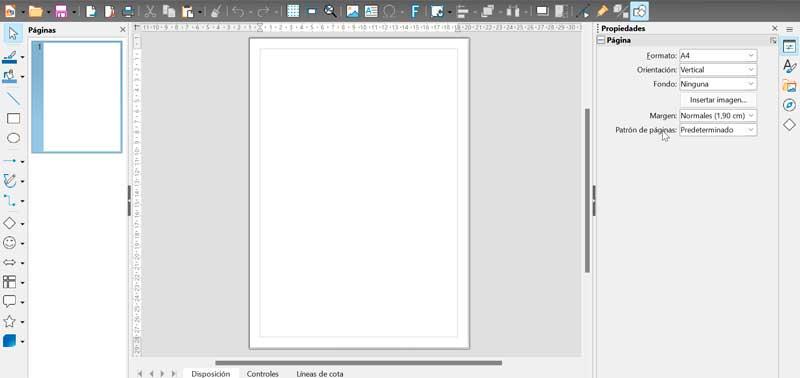
LibreOfficeの から無料でダウンロードできます 開発者のウェブサイト 。 ダウンロードしたら、Drawと、PDF編集を含むそのすべての機能にアクセスできます。
Okular、いくつかの基本的で便利な機能
これは、KDEによって開発された、人気のある無料のオープンソースドキュメントビューアです。 基本的なPDF編集機能、 Linux用の非常に興味深いPDFエディタになっています。 ファイルが開いたら、テキストを選択するか画像として保存することで、テキストの一部をクリップボードにコピーできます。 そのメニューから、ポップアップノート、オンラインノート、フリーハンドの線画、スタンプの挿入などの機能にアクセスできます。 これは、実質的にすべての基本的な編集タスクを処理できることを意味しますが、探しているものがより高度なオプションである場合は効果的ではありません。
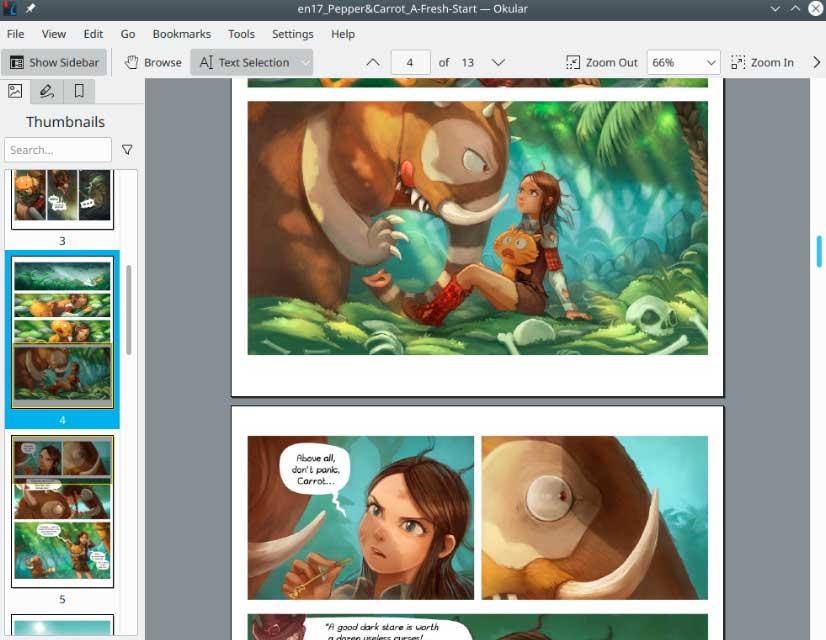
Okularは、ほとんどすべての主要なLinuxディストリビューションのソフトウェアリポジトリで利用できるため、ソフトウェアセンターからインストールできます。 さらに、ソースコードから次の方法でコンパイルすることもできます。 KDEのWebサイト .
Xournal ++、さまざまなPDF編集の可能性
これはLinux用のPDFエディターであり、これらのドキュメントの基本的な編集にも使用できるPDF注釈ツールを提供します。 ハイライト、テキストの追加、図の描画など。 また、PDFにテキストや画像を追加したり、注釈や複数のレイヤーの間に垂直方向のスペースを追加したりするなど、非常に便利な追加ツールもサポートしています。さらに、数式や科学方程式との互換性もあります。
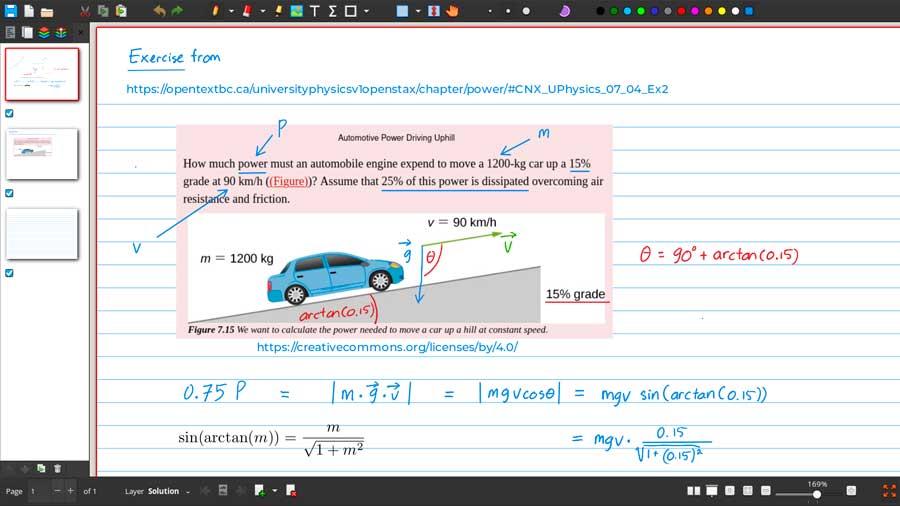
Xournal ++をインストールするには、その.debパッケージとAppImageファイルをそのリリースセクション内にあります。 GitHubリポジトリ
Inkscape、ベクターグラフィックの操作、PDFの編集
これは、世界中の専門家が使用するグラフィックスとベクター編集を操作するためのよく知られたツールであり、ベクターグラフィックスを操作するだけでなく、PDFファイルを非常に簡単に編集できるため、LibreOfficeDrawと多くの類似点を共有しています。 署名の追加、画像の挿入、テキストの削除などの編集タスクを実行している間、提供されているほとんどすべてのツールを使用できます。
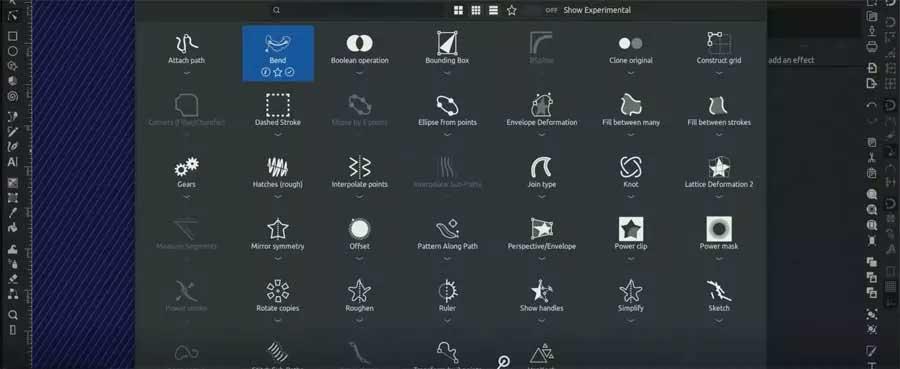
多くのユーザーがこのアプリケーションで見つける唯一の欠点は、PDFドキュメントの編集に関しては、ファイルをページごとにインポートする必要があるため、このアプリケーションを使用している間は一度にXNUMXページしか編集できないことです。 。
Inkscapeは、ダウンロードできる無料のオープンソースプログラムです。 開発者のウェブサイトから .
完全でプロフェッショナルな編集プログラム
PDFドキュメントを編集するときに最高の機能と結果を取得したい場合は、これらの有料ソフトウェアの一部を選択する可能性に関心があるかもしれません。
PDF Studioには、必要なすべての編集機能があります
Qoppa Softwareによって開発された商用PDFエディターについて話しています。これには、必要なすべての編集機能があります。 PDFドキュメントを作成、レビュー、編集する 。 これにより、テキストのコンテンツとプロパティ、ルートの形状とオブジェクトの両方を編集できるようになります。 画像のサイズを変更したり、ファイルサイズを縮小したりすることもできます。
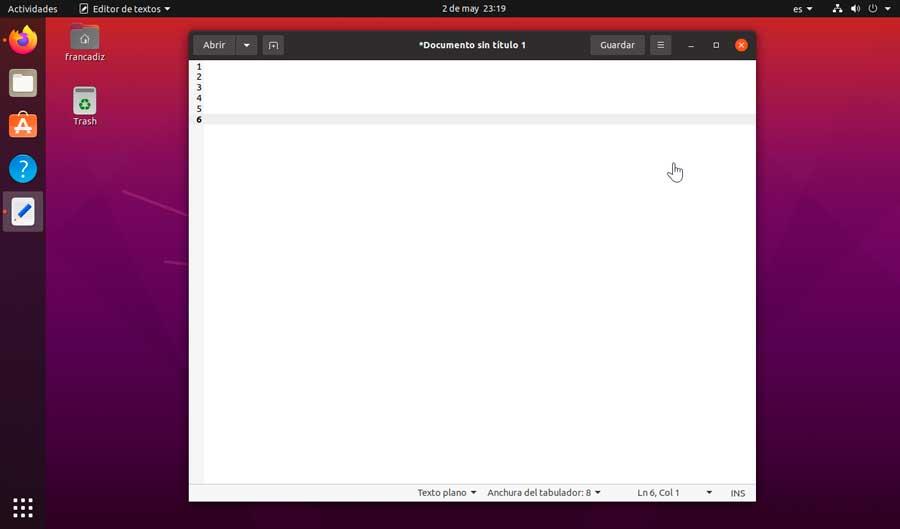
このアプリでは、付箋、テキストボックス、フリーハンドアノテーション、ハイパーリンク、ヘッダー、フッターなどを追加することもできます。また、ドキュメントにデジタル署名することができ、テキスト検索やXNUMXつのファイルの比較などの高度な機能をサポートします。
このLinux用のPDFエディターはフリーソフトウェアではありませんが、 試用版をダウンロード そのウェブサイトから。 さらに、XNUMX回の購入とさまざまなバージョンを提供して、私たちに最適なものを比較して選択します。
PDFエディターをマスターし、スキャンしたPDFドキュメントとファイルを編集します
これは、PDFドキュメントを編集するために特別に設計されたもうXNUMXつの商用アプリケーションです。 コンピューターにあるドキュメントの編集からスキャンしたドキュメントの編集まで、ほとんどすべてを行うことができます。 私たちもできます テキストの追加、画像の挿入、オブジェクトのサイズの変更、 PDFファイルからクリップボードなどにオブジェクトをコピーします。
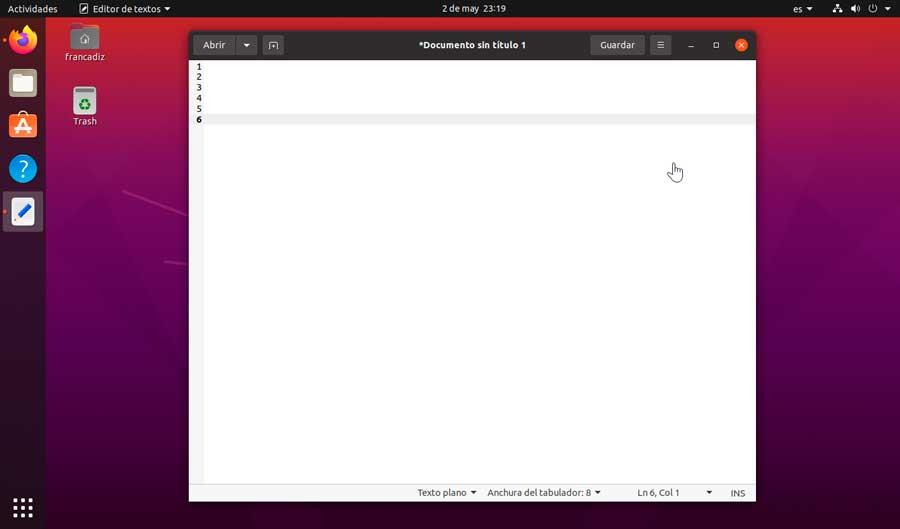
このソフトウェアは、付箋、測定ツール、図形などの強力な注釈ツールや、取り消し線、下線、強調表示などの拡張機能も提供します。 フォームの作成、編集、入力、PDFファイルのマージまたは分割(ブックマークの作成または削除)をサポートします。 さらに、デジタル署名をサポートしています。
マスターPDFエディターを無料で使用することは可能ですが、最終結果に透かしが挿入されます。 これをなくすには、Linux用のこのPDFエディタのライセンスを取得する必要があります。 ダウンロードできます 公式ウェブサイトから。
どちらが最良の選択肢ですか?
ご覧のとおり、Linux用のPDFエディターとして使用できるオプションが多数あります。 これらのアプリケーションの多くは無料であるため、XNUMXユーロを支払うことなく使用できます。 一方、最も完全なオプションが支払われます。特に、買収を補う方法でこれらのツールを集中的に使用する必要がある専門家に示されます。
どちらを使用するかは、ニーズによって異なります。 たとえば、LinuxディストリビューションのオフィススイートとしてLibreOfficeを使用する場合、次のように使用できます。 描く 他のプログラムはダウンロードしないでください。 ベクターグラフィックスを使用する場合、すでに持っている可能性があります Inkscapeの 、特定のPDFエディションに使用できます。
本当に専門的なプログラムが必要な場合は、 PDFスタジオまたはマスターPDFエディター 。 どちらにも、いずれかのオプションを選択する前にすべての機能をテストするのに理想的な無料の試用版があります。